Kui teie GTFO külmub või külmub teie Windowsi arvutis pidevalt, saate probleemi lahendamiseks teha mõned asjad. Esiteks proovige arvuti taaskäivitada. Kui see ei aita, proovige GTFO desinstallida ja seejärel uuesti installida. Kui teil on endiselt probleeme, võtke abi saamiseks ühendust IT-eksperdiga.
Kui GTFO külmub või külmub pidevalt teie Windowsi arvutis aitab see postitus teid. GTFO on populaarne ellujäämisõudusmäng. esimese isiku tulistamismäng, mida mängivad miljonid mängusõbrad. Kuigi inimestele meeldib seda mängu mängida, on paljud kasutajad teatanud oma arvutites GTFO-ga seotud jõudlusprobleemidest. Mõne kasutaja jaoks jookseb mäng keset mängu kokku. Kuigi paljud kasutajad kogevad GTFO käivitamisel krahhe. Mäng isegi hangub ja muutub mittereageerivaks ja mängimatuks. Nüüd, kui olete üks mõjutatud kasutajatest, saate seda juhendit järgida ja GTFO-d probleemideta käivitada.

Miks GTFO arvutis pidevalt kokku jookseb või hangub?
GTFO-mängu kokkujooksmist või külmumist võib põhjustada palju tegureid. Siin on võimalikud stsenaariumid:
- Administraatoriõiguste puudumine GTFO käivitamiseks arvutis võib põhjustada krahhe ja hangumist. Seega, kui stsenaarium on rakendatav, saate probleemi lahendamiseks käivitada mängu administraatorina.
- Kui GTFO mängufailid on nakatunud või rikutud, ei tööta mäng korralikult ja tõenäoliselt jookseb kokku või hangub. Seetõttu võite probleemi lahendamiseks proovida kontrollida mängufailide terviklikkust.
- Teine põhjus, miks GTFO mäng kokku jookseb, on vananenud graafikadraiver. Teie graafika draiverit tuleb värskendada, et vältida mängu kokkujooksmisi ja külmutamisprobleeme. Seega värskendage oma graafikadraiver uusimale versioonile.
- Kui olete arvutis kiirendamise lubanud, võib see põhjustada mängu kokkujooksmise. Sel juhul võite probleemi lahendamiseks lõpetada kiirendamise.
- Mängu teatud graafikaseaded võivad põhjustada ka mängu kokkujooksmist. Seetõttu võite probleemi lahendamiseks proovida mängu graafikasätteid vastavalt muuta.
- Sama probleemi teine põhjus võib olla viirusetõrje häired. Niisiis, keelake oma viirusetõrje ja kontrollige, kas saate GTFO-mängu sujuvalt mängida või mitte.
- Mängusisesed ülekatted võivad põhjustada ka GTFO kokkujooksmist. Seetõttu keelake probleemi lahendamiseks ülekatted.
- Probleemi põhjustab rikutud mängu installimine. Seega saate probleemi lahendamiseks mängu uuesti installida.
Probleemil võivad olla ka muud põhjused. Saate kasutada sobivat parandust olenevalt teie puhul kehtivast stsenaariumist. Enne paranduste mainimist on siin GTFO mängimiseks soovitatavad süsteeminõuded, mida saate kontrollida.
seada devmgr_show_nonpresent_devices 1
Soovitatavad süsteeminõuded GTFO jaoks:
- SINA: Windows 10 64-bitine või uuem
- Protsessor: Intel Core i7 4790K või AMD ekvivalent
- ÕPPINUD: 16 GB muutmälu
- GP: NVIDIA GeForce GTX 970 või AMD ekvivalent
- DirectX: Versioon 11
- Net: Interneti lairibaühendus
- Hoiustamine: 15 GB vaba ruumi
Kui teie arvuti vastab ülaltoodud süsteeminõuetele, kuid GTFO külmub või külmub pidevalt, kasutage allolevaid lahendusi.
GTFO külmub või külmub pidevalt Windows PC-s
Siin on lahendused, mida saate kasutada, kui GTFO mäng teie Windows 11/10 arvutis pidevalt kokku jookseb või hangub.
- Käivitage GTFO administraatoriõigustega.
- Kontrollige GTFO mängufailide terviklikkust.
- Värskendage oma graafikadraiverid uusimale versioonile.
- Peatage kiirendamine (kui see on asjakohane).
- Reguleerige mängu sätteid.
- Keelake Steamis mängusisene ülekate.
- Lülitage viirusetõrje välja.
- Installige GTFO uuesti.
1] Käivitage GTFO administraatorina.
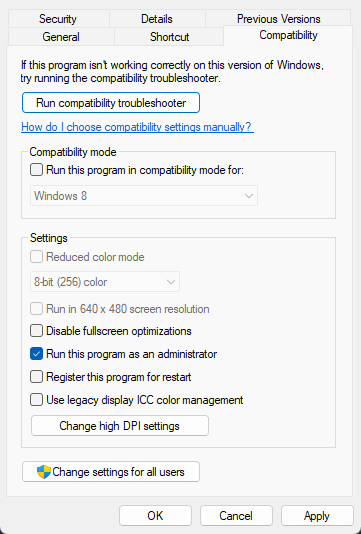
Esiteks peaksite mängu administraatorina taaskäivitama ja kontrollima, kas probleem on lahendatud. Mõnikord põhjustab administraatoriõiguste puudumine rakenduste ja mängude kokkujooksmist. GTFO mängul ei pruugi olla käitamiseks vajalikke administraatoriõigusi ja seetõttu jookseb see teie arvutis pidevalt kokku. Seega, kui stsenaarium on rakendatav, peaksite saama probleemi lahendada, käivitades mängu administraatorina. Selleks paremklõpsake lihtsalt käivitataval failil ja valige kontekstimenüüst 'Käivita administraatorina'.
Kui probleem on lahendatud, veenduge, et GTFO töötaks alati administraatoriõigustega, järgides järgmisi samme.
- Esiteks leidke oma süsteemis peamine GTFO käivitatav fail ja paremklõpsake seda. Kui te ei tea GTFO täpset asukohta, avage Steam ja minge aadressile RAAMATUKOGU , paremklõpsake GTFO-d, valige Funktsioonid, minema KOHALIKUD FAILID vahekaarti ja klõpsake Vaadake kohalikke faile nuppu installikataloogi avamiseks.
- Valige kuvatavast kontekstimenüüst Omadused valik.
- Nüüd minge juurde Ühilduvus vahekaarti ja märkige ruut nimega Käivitage see programm administraatorina .
- Seejärel klõpsake muudatuste salvestamiseks nuppu Rakenda > OK.
- GTFO töötab nüüd alati administraatorina.
Kui see meetod probleemi teie eest ei lahenda, liikuge probleemi lahendamiseks järgmise lahenduse juurde.
2] Kontrollige GTFO mängufailide terviklikkust.
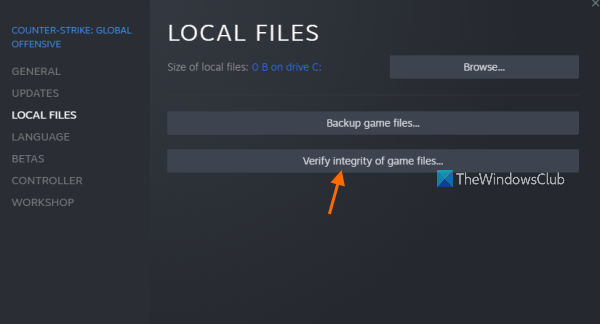
Järgmine asi, mida saate teha, on mängufailide kontrollimine ja parandamine. Kui GTFO-l on rikutud või puuduvaid mängufaile, jookseb see teie arvutis kokku ja jookseb kokku või hangub. Lühidalt, katkised mängufailid põhjustavad mängu krahhi. Seega, kui stsenaarium on kohaldatav, siis lihtsalt kontrollige mängufailide terviklikkust GTFO selle probleemi lahendamiseks.
Steam pakub mängufailide kontrollimiseks spetsiaalset võimalust. Kasutage seda järgmiselt.
klõpsake käivitamiseks ja Windowsi installiprogramm kontoriprogrammide väljaanded ei klapi
- Kõigepealt käivitage rakendus Steam ja minge teeki, kust leiate kõik installitud ja ostetud mängud.
- Seejärel paremklõpsake GTFO mängu nimel ja klõpsake nuppu Omadused valikut saadaolevate valikute hulgast.
- Nüüd võite minna aadressile Kohalikud failid vahekaarti ja klõpsake Mängufailide terviklikkuse kontrollimine nuppu, et Steam saaks teie mängufaile kontrollida ja parandada.
- Pärast seda saate mängu uuesti avada ja vaadata, kas see töötab hästi või mitte.
Kui GTFO mäng ikka ja jälle külmub, peate probleemi lahendamiseks kasutama muud lahendust. Niisiis, liikuge edasi järgmise võimaliku lahenduse juurde.
3] Värskendage oma graafikadraiverid uusimale versioonile.
Rõhutame pidevalt, kui olulised on graafikadraiverid sujuva mängukogemuse tagamiseks arvutis. Kui teil on graafikadraiverite aegunud versioon, põhjustab see graafikarakenduste ja videomängude jõudlusprobleeme. Seega installige uusimad graafikadraiverid ja kontrollige, kas probleem on lahendatud.
Graafikadraiverite värskendamiseks toimige järgmiselt.
- Rakenduse Seaded käivitamiseks vajutage Win + I.
- Avage Windows Update > Täpsemad suvandid.
- Klõpsake valikul Täiendavad värskendused.
- Laadige alla ja installige kõik ootel olevad seadme draiveri värskendused.
Selleks saab kasutada ka seadmehalduri rakendust. Teise võimalusena võite külastada ka seadme tootja ametlikku veebisaiti ja alla laadida uusima graafikadraiveri. Või mitu tasuta kolmanda osapoole draiverivärskendust, nii et kasutage vananenud seadmedraiverite automaatseks tuvastamiseks ja värskendamiseks kumbagi neist.
Pärast graafikadraiveri värskenduste installimist taaskäivitage arvuti ja käivitage GTFO, et näha, kas kokkujooksmised või hanged on peatunud. Kui ei, siis liikuge järgmise võimaliku lahenduse juurde.
Loe: Bloodhunt külmub, viibib või viibib arvutis.
4] Peatage kiirendamine (kui see on kohaldatav)
Ülekiirendamine aitab suurendada CPU ja GPU jõudlust, eriti videomängude ja videotöötlusrakenduste puhul. Kuid paljudel juhtudel võib see põhjustada ka rakenduste ja mängude stabiilsusprobleeme. Seetõttu on parem kiirendamine keelata ja seejärel mängu mängida. Kui kiirendamine põhjustas GTFO krahhi, lahendatakse probleem. Kui aga see stsenaarium teie kohta ei kehti, liikuge järgmise võimaliku lahenduse juurde.
5] Reguleerige mängu seadeid.
Teatud mängusisesed graafikaseaded võivad põhjustada ka GTFO mängu krahhe. Paljud mõjutatud kasutajad on kinnitanud, et mängu graafikasätete muutmine on aidanud neil leevendada GTFO mängu kokkujooksmise ja külmumise probleeme. Seega võite proovida sama teha ja vaadata, kas probleem on lahendatud. Samuti saate mängida graafikaseadetega ja vaadata, mis teie jaoks sobib.
Siin on, kuidas saate GTFO-s mängusiseseid graafikasätteid muuta:
- Esiteks avage GTFO ja sisenege selle seadete menüüsse.
- Nüüd minge seadete aknas vahekaardile Video ja muutke järgmisi sätteid:
Luba: Teie emaekraani eraldusvõime
Vertikaalne sünkroonimine: Defektne
Silumine: Defektne
ja käivitage GTFO ääristeta aknarežiimis - Pärast seda salvestage sätted ja väljuge aknast.
- Lõpuks proovige mängida GTFO-d, et näha, kas see ikka jookseb/külmub või mitte.
Võite proovida muuta ka mõnda muud graafikaseadet ja vaadata, millised aitavad teil mängu sujuvalt käivitada. Kui probleem siiski ilmneb, kasutage GTFO kokkujooksmiste ja külmumisprobleemide lahendamiseks järgmist võimalikku parandust.
Vaata: Wolcen Lords of Mayhem jookseb kokku ja ei tööta Windows PC-s.
veakood 0x800106ba
6] Keela mängusisene ülekate Steamis
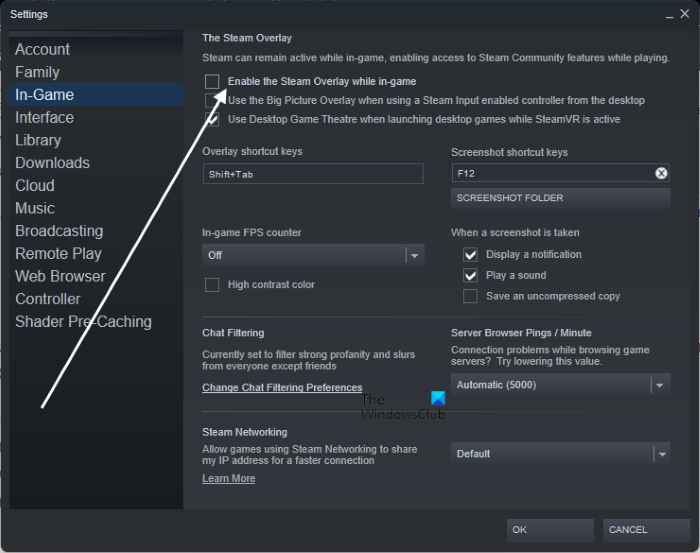
Kui olete Steami mängusisese ülekatte lubanud, keelake see ja vaadake, kas probleem on kadunud. Erinevate aruannete kohaselt põhjustavad mängusisesed ülekatted mängu külmumist ja kokkujooksmist. Seetõttu keelate aurukatte järgmiste sammude abil:
- Esiteks avage oma Steami klient ja minge aadressile RAAMATUKOGU .
- Nüüd paremklõpsake GTFO mängu nimel ja puudutage ikooni Omadused valik.
- Alates ÜLDINE tühjendage ruut pealkirjaga Luba mängimise ajal Steami ülekate .
Samuti saate mängusisese ülekatte kõigi Steami mängude jaoks keelata ja vaadata, kas probleem on lahendatud. Tehke järgmist.
sysmenu.dll vead
- Esiteks avage Steam ja klõpsake nuppu Steam > Seaded valik.
- Nüüd minge juurde Mängus vahekaart ja tühjendage märge Luba mängimise ajal Steami ülekate valik.
Kui probleem on lahendatud, suurepärane. Kuid kui mäng ikka jookseb kokku või hangub, kasutage järgmist võimalikku parandust.
7] Avage viirusetõrje
Teadaolevalt põhjustavad kolmandate osapoolte viirusetõrjed sellistes mängudes nagu GTFO Windowsis kokkujooksmisi. Selle tulemusena jookseb mäng kokku või hangub ja muutub mängimatuks. Kontrollimaks, kas teie viirusetõrje häirib GTFO-d, lihtsalt keelake viirusetõrje ja avage GTFO. Kui saate probleemideta mängida, võite olla kindel, et probleemi põhjuseks on teie viirusetõrje.
Nüüd ei pruugi te soovida võrgumängu mängides viirusetõrjet keelata, kuna see võib teie süsteemi meelitada viiruseid ja pahavara. Seega saate selle probleemi lahendamiseks lisada peamise GTFO käivitatava faili oma viirusetõrje erandite/välistuste loendisse või lubatud loendisse. Avage lihtsalt viirusetõrjeprogrammi sätted ja otsige valge nimekirja/välistuste/välistuste sätteid. Pärast seda lisage mängu käivitatav fail loendisse ja taaskäivitage mäng, et seda probleemideta mängida.
8] Installige GTFO uuesti
Kui kõik ülaltoodud lahendused ei aidanud, võite viimase võimalusena mängu ise uuesti installida. GTFO installifailid võivad olla kahjustatud või rikutud või viirustega nakatunud. Seega töötab mäng valesti ja jookseb pidevalt arvutis kokku või hangub. Seega saate mängu oma arvutist desinstallida ja seejärel mängu puhta koopia uuesti installida.
GTFO uuesti installimiseks operatsioonisüsteemi Windows 11/10 järgige allolevat protseduuri.
- Esmalt avage Steami rakendus ja minge TEEK.
- Nüüd paremklõpsake GTFO mängul ja valige saadud kontekstimenüüst Halda > Kustuta valik.
- Järgige ekraanil kuvatavaid juhiseid ja viige desinstallimine lõpule.
- Pärast seda avage Win + E abil File Explorer ja kustutage määratud asukohas järgmised kaustad: |_+_|.
- Pärast seda taaskäivitage arvuti ja installige GTFO mäng Steami uuesti.
- Lõpuks avage GTFO ja loodetavasti töötab see ilma krahhide või külmumisprobleemideta.
Loodan, et see aitab.
Miks mu mäng jookseb pidevalt kokku?
Mängu kokkuvarisemise arvutis põhjustavad paljud tegurid. Selle põhjuseks võivad olla vananenud graafikadraiverid, rikutud mängufailid, aegunud Windows, viirusnakkus ja mõned muud põhjused. Samuti jookseb see kokku, kui teie arvuti ei vasta mängu minimaalsetele süsteeminõuetele.
Kuidas saan oma GTFO jõudlust parandada?
GTFO sujuvamaks töötamiseks arvutis saate oma graafikakaardi sätteid vastavalt kohandada. Samuti muutke oma arvuti toiteplaani ja seadke see režiimile 'Parim jõudlus'. GTFO paremaks toimimiseks saate ka oma mängu värskendada, taustal salvestamise ja Xboxi mänguriba välja lülitada ning graafikadraivereid värskendada. GTFO probleemideta käivitamiseks ja käivitamiseks võite järgida ka selles postituses mainitud meetodeid.
Nüüd loe: Parandage kokkujooksmised, külmutused ja FPS-i külmutused GTFO-s Windows PC-s.















